топ-20 лучших программ для сжатия изображений
Приложения и сервисы
Чтобы уменьшить «вес» картинки и при этом максимально сохранить качество, не обязательно устанавливать специализированные программы для сжатия фото. Для этого есть бесплатные онлайн-сервисы, которые сжимают изображения за несколько секунд. Протестировали несколько программ для сжатия и рекомендуем самые удобные.
Kraken.io
Платформа: вебЦена: бесплатно; от 5 $ (408 Р) в месяц
Сжимает на 60—70%. Можно загрузить сразу несколько картинок и скачать их архивом. Выбрать степень сжатия нельзя, а бесплатная версия не поддерживает картинки больше 1 Мб
Shrink.Media
Платформа: веб, iOS, AndroidЦена: бесплатно; от 29 $ (2365 Р) в месяц
Позволяет изменить разрешение картинки и степень сжатия. Даже сжатые на 90% картинки не слишком теряют в качестве. Есть приложения на iOS и Android
Есть приложения на iOS и Android
Squoosh.app
Платформа: вебЦена: бесплатно
Сжимает почти в два раза, но с заметной потерей качества. Можно изменить разрешение и уменьшить количество цветов в палитре. Слишком большие файлы может не распознать
Compressor.io
Платформа: вебЦена: бесплатно; 50 $ (4078 Р) в год
Выбрать степень сжатия нельзя, но уменьшает картинки более чем на 80%. Заявлена поддержка изображений размером до 10 Мб, но большие файлы загружает с трудом
TinyPNG
Платформа: вебЦена: бесплатно
Позволяет загрузить за раз до 20 изображений и показывает, сколько места вы сохраните после оптимизации картинок. Поддерживает форматы JPG, PNG и WebP
ezgif
Платформа: вебЦена: бесплатно
Степень сжатия настраивается тумблером. Можно сразу указать нужный после оптимизации размер картинки.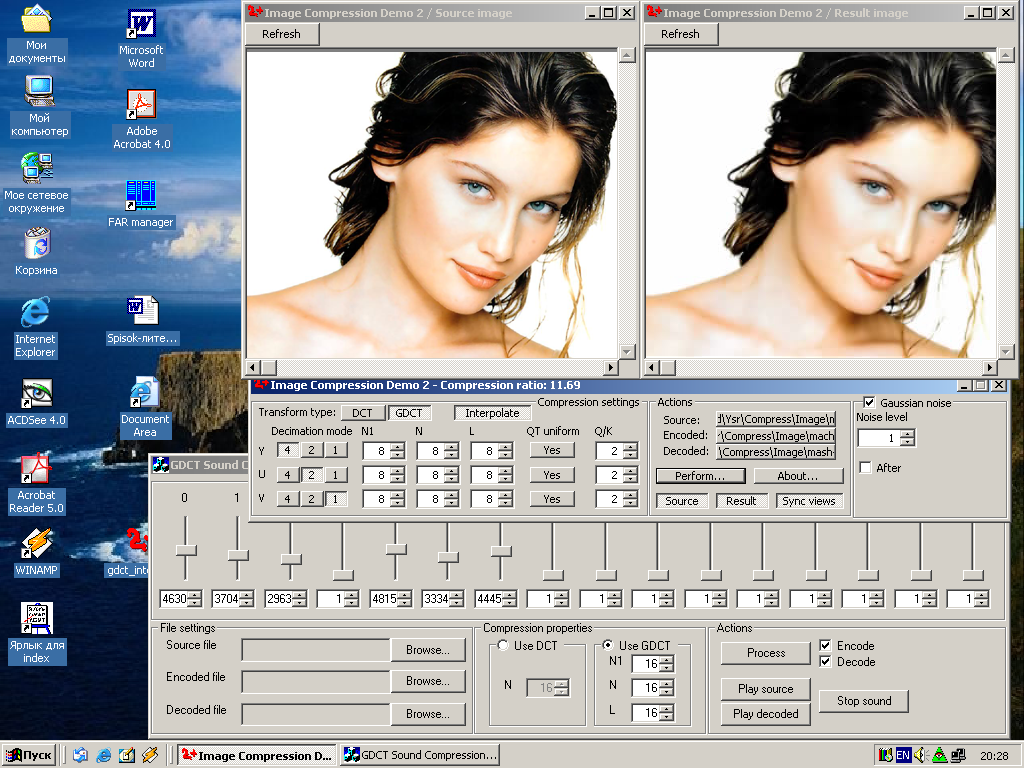 Помимо JPG поддерживает PNG и WebP
Помимо JPG поддерживает PNG и WebP
Optidash
Платформа: вебЦена: бесплатно; от 19 $ (1550 Р) в месяц
На выбор три вида оптимизации: умная, высококачественная и ультра. Бесплатно можно обработать 500 файлов. Поддерживает четыре формата картинок и гифки
Webresizer
Платформа: вебЦена: бесплатно
Степень сжатия сервис выбирает автоматически. Есть встроенный редактор: сжатое изображение можно повернуть, обрезать или изменить размер
Optimizilla
Платформа: вебЦена: бесплатно
Количество цветов и степень сжатия настраиваются вручную. После обработки добавляет к названию файла суффикс -min, чтобы можно было отличить сжатые картинки от оригиналов
Imagify
Платформа: вебЦена: бесплатно; от 5 $ (408 Р) в месяц
Бесплатно сжимает файлы до 2 Мб. Доступны три вида сжатия: нормальный, агрессивный и ультра.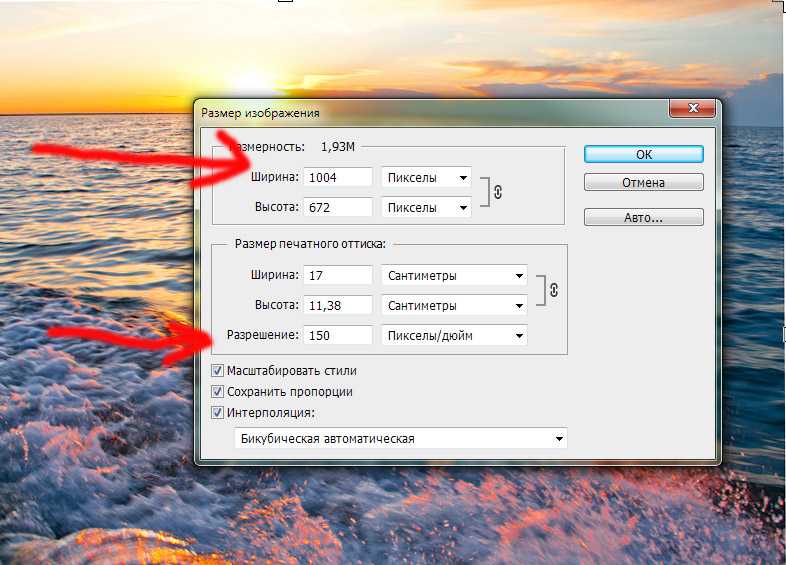 После регистрации можно изменить размер изображения
После регистрации можно изменить размер изображения
ResizePixel
Платформа: вебЦена: бесплатно
Без ограничения по размеру, но больше 20 Мб обрабатывает примерно минуту. Можно сжать картинку без потери качества, уменьшив вес на 50—65% или выбрать желаемый размер
Img2Go
Платформа: вебЦена: бесплатно
Качество сжатия от 1 до 100%. Перед сжатием можно изменить цвет изображения на монохром или градации серого, выбрать максимальный размер в пикселях и расширение
Aspose
Платформа: вебЦена: бесплатно
Сжимает фото любого размера, можно настроить качество от 1 до 100%, тип сжатия — базовый или без потери качества, сохранить не только в JPG, но и в GIF, PSD, JP2, J2K
Image2edit
Платформа: вебЦена: бесплатно
Сжимает фото размером до 50 Мб с качеством 80% по умолчанию. Файл уменьшается примерно втрое.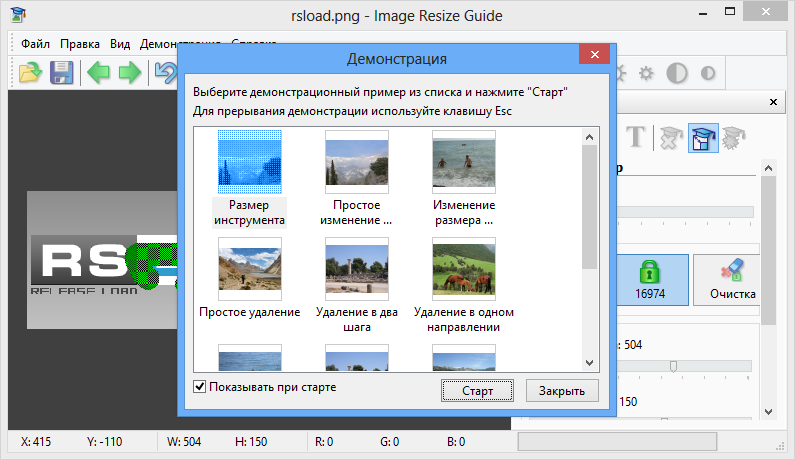 Готовое изображение можно повернуть или изменить степень сжатия
Готовое изображение можно повернуть или изменить степень сжатия
Online Image Tool
Платформа: вебЦена: бесплатно
Сжимает изображение на 60—90%, можно сравнить результат с исходной картинкой, двигая ползунок. Настроек сжатия нет
iLoveIMG
Платформа: вебЦена: бесплатно; от 620 Р в месяц
Быстро сжимает картинки до 20 Мб на 60—70%, всего за один запрос можно сжать до 30 файлов. Выбрать степень сжатия нельзя, но готовые картинки можно сразу повернуть или обрезать
Compress Jpeg
Платформа: вебЦена: бесплатно; от 620 Р в месяц
Сжимает изображения любого размера на 60—70%. По умолчанию качество — 85 из 100, его можно изменить после сжатия и сравнить результат с исходной картинкой с помощью ползунка
Watermarkly
Платформа: вебЦена: бесплатно; от 620 Р в месяц
Сжимает фото любого размера на 50—90%. Можно выбрать опции «лучше качество» или «меньше размер» или указать желаемый размер в килобайтах
Можно выбрать опции «лучше качество» или «меньше размер» или указать желаемый размер в килобайтах
Dupli Checker
Платформа: вебЦена: бесплатно; от 620 Р в месяц
Сжимает изображения размером до 5 Мб, уменьшая «вес» на 50—90%. Можно выбрать прогрессивный режим сжатия — в нем качество немного лучше
Image Optimizer
Платформа: вебЦена: бесплатно; от 620 Р в месяц
Шесть степеней сжатия на выбор — примерно от 20 до 80%, можно также задать максимальный размер нового изображения
Больше полезных сервисов
В нашем потоке «Приложения и сервисы». Рассказываем, как меняется интернет, что происходит с соцсетями и как в многообразии приложений и сервисов найти интересные и полезные
Читать статьи
Еще варианты работы с фото:
1. Реставрировать.
2. Улучшить нейросетями.
3. И даже нарисовать аватарки.
Мы постим кружочки, красивые карточки и новости о технологиях и поп-культуре в нашем телеграм-канале.
38 лучших бесплатных программ для сжатия изображений в Windows (массовое сжатие картинок)
FileMinimizer Картинки
Размер файла
Конвертер изображений Pixillion
eezPix
Бунт
Компрессор JPEG 2000
Воралентная антилопа
Цезий
Массовый компрессор изображений
Один простой компрессор изображений
Image Compressor 2008 Бесплатная версия
Сжатый
ФотоБритва
Компрессор JPEG
PngOptimizer
JPEG Компрессор
Ресемплер JPEG
Шринк О’Матик
ImageSizer
Редуктор JPEG
ИрфанВью
Инструменты изображения
Оптимизатор изображений ImOp
Представить
Изменение размера фото
Средство просмотра изображений FastStone
FastStone Photo Resizer
Оптимизатор изображения DS
Фотоскейп
Изменение размера светового изображения
Менеджер массового изменения размера изображения
Бесплатное изменение размера изображения
ImBatch
VJC (визуальное сжатие JPEG)
Конвертер изображений Смита
Расширенный пакетный конвертер изображений
Отправить для преобразования
Изменение размера изображения PearlMountain
Вот 38 лучших бесплатных программ для сжатия изображений. Это программное обеспечение для сжатия изображений позволяет легко сжимать изображения. Все эти программы для сжатия изображений доступны для бесплатной загрузки на ПК с ОС Windows. Это программное обеспечение имеет различные функции, такие как: может сжимать простые файлы JPG или другие форматы изображений, может сжимать одно изображение или несколько изображений в пакетном режиме, поддерживает различные форматы входных изображений, включая JPG, BMP, GIF, PNG, TIF и т. д ., сжимает большие изображения до небольшого размера без потери качества, некоторые могут преобразовывать изображения из одного формата в другой, некоторые могут быть интегрированы с контекстным меню проводника Windows и многое другое.
Это программное обеспечение для сжатия изображений позволяет легко сжимать изображения. Все эти программы для сжатия изображений доступны для бесплатной загрузки на ПК с ОС Windows. Это программное обеспечение имеет различные функции, такие как: может сжимать простые файлы JPG или другие форматы изображений, может сжимать одно изображение или несколько изображений в пакетном режиме, поддерживает различные форматы входных изображений, включая JPG, BMP, GIF, PNG, TIF и т. д ., сжимает большие изображения до небольшого размера без потери качества, некоторые могут преобразовывать изображения из одного формата в другой, некоторые могут быть интегрированы с контекстным меню проводника Windows и многое другое.
Вы можете попробовать это бесплатное программное обеспечение для сжатия изображений прямо из этого поста и найти подходящее для вас.
Вы можете попробовать эти лучшие бесплатные [менеджеры загрузки] (https://listoffreeware. com/list-best-free-download-managers/ «Лучшие бесплатные менеджеры загрузки»), [устройство записи с веб-камеры] (https://listoffreeware.com/ список лучших бесплатных программ для записи веб-камер/) и программное обеспечение Startup Managers.
com/list-best-free-download-managers/ «Лучшие бесплатные менеджеры загрузки»), [устройство записи с веб-камеры] (https://listoffreeware.com/ список лучших бесплатных программ для записи веб-камер/) и программное обеспечение Startup Managers.
FileMinimizer Картинки
FileMinimizer Pictures — это бесплатное программное обеспечение для сжатия изображений, которое позволяет сжимать изображения различных форматов. Вы можете добавить несколько изображений (пакетный процесс) в его список, нажав кнопку «Открыть файлы». После нажатия кнопки «Оптимизировать файлы» вы получите желаемые результаты. Вы можете перезаписать или создать новые файлы, установив параметры переименования при оптимизации. Вы можете уменьшите размер изображений, используя стандартный параметр сжатия, или вы также можете использовать пользовательский параметр сжатия.Поддерживаемые форматы изображений: JPG, PNG, GIF, BMP, TIF и EMF.
Домашняя страница Страница загрузки
Размер файла
File Sizer — это бесплатный и простой в использовании инструмент многоформатного сжатия для Windows. Он позволяет легко сжимать аудио, видео и изображения. С помощью этого программного обеспечения вы можете сжимать изображения большого размера до меньшего размера. Вы также можете использовать функцию перетаскивания для добавления и сжатия файлов изображений. Он поддерживает различные распространенные форматы файлов изображений.
Он позволяет легко сжимать аудио, видео и изображения. С помощью этого программного обеспечения вы можете сжимать изображения большого размера до меньшего размера. Вы также можете использовать функцию перетаскивания для добавления и сжатия файлов изображений. Он поддерживает различные распространенные форматы файлов изображений.
Домашняя страница Страница загрузки
Конвертер изображений Pixillion
Pixillion Image Converter — это простой и удобный инструмент для сжатия фотографий для Windows. Когда вы загружаете изображения на свой компьютер с цифровой камеры, они имеют большой размер. Чтобы уменьшить размер этих изображений, но не качество, вам понадобится программное обеспечение для сжатия изображений, подобное этому. Это бесплатно для личного использования, и вы можете использовать его для простого преобразования изображений из одного формата в другой. Вы также можете пакетно обрабатывать изображения, используя его.
Домашняя страница Страница загрузки
eezPix
eezPix — это многоцелевое программное обеспечение для просмотра и обработки изображений. Вы можете сжимать и уменьшать размер изображений без потери качества. Он имеет интерфейс, похожий на мастер, и вы можете выбирать и обрабатывать несколько изображений за один раз. Вы можете обрабатывать изображения в пакетном режиме, но в этой бесплатной версии существует ограничение до 10 изображений за раз. С помощью этого бесплатного инструмента вы можете выполнять различные другие полезные задачи по обработке изображений.
Вы можете сжимать и уменьшать размер изображений без потери качества. Он имеет интерфейс, похожий на мастер, и вы можете выбирать и обрабатывать несколько изображений за один раз. Вы можете обрабатывать изображения в пакетном режиме, но в этой бесплатной версии существует ограничение до 10 изображений за раз. С помощью этого бесплатного инструмента вы можете выполнять различные другие полезные задачи по обработке изображений.
Домашняя страница Страница загрузки
Бунт
Riot — бесплатная программа для оптимизации изображений для Windows. Вы можете сжимать и уменьшать размер изображений большого размера. Он поддерживает различные форматы файлов изображений, включая JPG, BMP, TIF, GIF, PNG и многие другие форматы изображений RAW. Поддерживаемые выходные форматы: JPG, PNG и GIF. Вы можете предварительно просмотреть оптимизированное изображение, прежде чем сжимать его до нужного формата. Вы также можете вращать, переворачивать и изменять размер изображений. Его можно интегрировать как плагин с различными программами, такими как IrfanView, XnView и GIMP.
Его можно интегрировать как плагин с различными программами, такими как IrfanView, XnView и GIMP.
Домашняя страница Страница загрузки
Компрессор JPEG 2000
JPEG 2000 Compressor — бесплатное программное обеспечение для сжатия изображений. Вы можете сжимать и конвертировать изображения JPG, JPE, JPEG или BMP в формат JP2. Вы можете установить качество, перемещая ползунок. Вы можете открыть несколько изображений одновременно и сжать их с одинаковыми настройками, нажав кнопку «Сохранить все» за один раз.
Домашняя страница Страница загрузки
Воралентная антилопа
Voralent Antelope — бесплатная программа для сжатия изображений. Это позволяет сжимать и уменьшать размер изображений. Вы можете перетаскивать файлы изображений в главное окно. Настройте параметры и нажмите кнопку «Оптимизировать», чтобы начать процесс. Вы можете сохранить обработанные изображения в другой папке или использовать функцию перезаписи, чтобы сохранить их в том же месте. Он также поставляется в портативной версии.
Он также поставляется в портативной версии.
Домашняя страница Страница загрузки
Цезий
Cesium — бесплатная программа для сжатия изображений. Он позволяет легко сжимать или конвертировать изображения. Поддерживаемые форматы ввода: JPG, BMP, TIF, PNG, PPM, XBM, XPM и т. д. Поддерживаемые форматы вывода для целей преобразования: JPG, PNG и BMP, в противном случае вы можете использовать тот же формат ввода, что и формат вывода. Вы можете установить качество и другие параметры в его главном окне. Он также имеет возможность предварительного просмотра.
Домашняя страница Страница загрузки
Массовый компрессор изображений
Mass Image Compressor — это пакетная программа для одновременного сжатия нескольких изображений. Вы можете установить качество сжатия в процентах, а также размер. Выходной формат — JPG или PNG. Вы можете сохранить сжатые изображения в другую папку или перезаписать оригинал. Программа небольшого размера и проста в использовании.
Домашняя страница Страница загрузки
Один простой компрессор изображений
One Simple Image Compressor — это простое в использовании бесплатное программное обеспечение для сжатия различных типов изображений. Поддерживаемые форматы входных изображений: JPG, GIF, BMP и PNG. Вы можете изменить качество вывода перед сжатием (по умолчанию вы можете выбрать настройку качества от 20% до 90%). Вы можете сохранить обработанные изображения в папку по вашему выбору. Вы также можете сохранить исходный размер или изменить размер выходных изображений. Просто загрузите изображения, просмотрев их, и нажмите кнопку «Обработать пакет», чтобы начать процесс.
Домашняя страница Страница загрузки
Image Compressor 2008 Бесплатная версия
Image Compressor 2008 Free Edition позволяет сжимать большие изображения. Вы можете использовать настройки по умолчанию или изменить настройки в соответствии с вашими потребностями в сжатии изображений. В этой бесплатной версии вы можете сжимать изображения по отдельности. Поддерживает множество типов входных форматов изображений, но сжатый выходной формат — только JPG.
В этой бесплатной версии вы можете сжимать изображения по отдельности. Поддерживает множество типов входных форматов изображений, но сжатый выходной формат — только JPG.
Домашняя страница Страница загрузки
Сжатый
Compressed — это отдельная программа, которая позволяет сжимать одно или несколько изображений в любой папке. Вы можете установить качество выходных изображений, а также установить папку назначения из основного интерфейса. Поддерживаемые форматы: JPG, BMP и PNG. Он поставляется в виде одного исполняемого файла и не требует установки. Программа имеет небольшой размер (всего 205 кб) и удобна в использовании.
Домашняя страница Страница загрузки
ФотоБритва
PhotoRazor — это небольшая и простая в использовании программа для сжатия изображений. Он позволяет легко сжимать изображения большого размера до небольшого размера в три простых шага. Просто выберите фотографии и установите размер и качество вывода. Выберите место назначения или используйте папку по умолчанию и нажмите кнопку «Изменить размер фотографий сейчас», чтобы начать процесс. Вы также можете вращать изображения, используя его.
Выберите место назначения или используйте папку по умолчанию и нажмите кнопку «Изменить размер фотографий сейчас», чтобы начать процесс. Вы также можете вращать изображения, используя его.
Домашняя страница Страница загрузки
Компрессор JPEG
JPEG Compressor — это бесплатное программное обеспечение для сжатия изображений, которое можно интегрировать в проводник Windows для сжатия нескольких изображений за один раз. Просто щелкните правой кнопкой мыши несколько изображений и выберите «Сжать» в контекстном меню. Вы можете запустить эту программу для сжатия одного файла. Он сжимает, переименовывает и изменяет размер выходных изображений. Он изменяет размер изображений на 800 x 600, если они изначально больше, чем это соотношение. Программа не имеет параметров настройки.
Домашняя страница Страница загрузки
PngOptimizer
PngOptimizer позволяет сжимать файлы изображений простым перетаскиванием. Он поддерживает PNG, BMP, TGA и GIF в качестве форматов входного изображения и PNG в качестве выходного формата.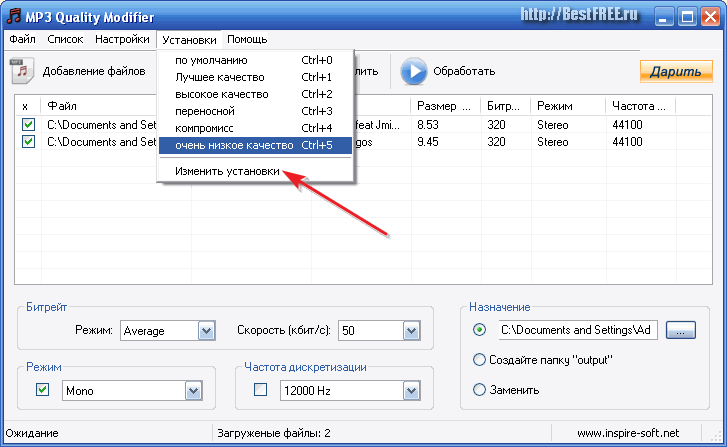 Он может удалить лишние и ненужные данные с изображений. Он также позволяет создавать резервные копии исходных файлов PNG, переименовывая их. Вы также можете копировать и вставлять данные изображения из буфера обмена, чтобы преобразовать их в PNG.
Он может удалить лишние и ненужные данные с изображений. Он также позволяет создавать резервные копии исходных файлов PNG, переименовывая их. Вы также можете копировать и вставлять данные изображения из буфера обмена, чтобы преобразовать их в PNG.
Домашняя страница Страница загрузки
JPEG Компрессор
Jpeg Compressor — небольшая (всего 173 КБ) и простая в использовании бесплатная программа для сжатия файлов JPG. Это один исполняемый файл, и вы также можете использовать его как переносное программное обеспечение. Вы можете перетаскивать файлы или добавлять их, просматривая. Он поддерживает различные форматы файлов изображений, включая JPG, JPEG, BMP, PNG, ICO, TIF и т. д. Вы также можете изменить выходную папку для преобразованных сжатых изображений.
Домашняя страница Страница загрузки
Ресемплер JPEG
JPEG Resampler — бесплатная программа для сжатия цифровых изображений. Вы также можете использовать его для преобразования ваших изображений из одного формата в другой. Поддерживает различные форматы изображений, в том числе общие. Вы можете установить или настроить параметры качества в соответствии с вашими потребностями. Вы можете изменить язык интерфейса в любое время из выпадающего списка на его основном интерфейсе.
Поддерживает различные форматы изображений, в том числе общие. Вы можете установить или настроить параметры качества в соответствии с вашими потребностями. Вы можете изменить язык интерфейса в любое время из выпадающего списка на его основном интерфейсе.
Домашняя страница Страница загрузки
Шринк О’Матик
Shrink O’Matic — это бесплатное и простое в использовании приложение AIR, которое позволяет легко изменять размер (уменьшать/сжимать) изображения в пакетном режиме. Он поддерживает форматы файлов JPG, GIF и PNG. Вы можете перетаскивать изображения в его главное окно или использовать поиск изображений или папку из его интерфейса. Вы можете сохранить то же соотношение сторон изображения, переместив ползунок на 100%. Он имеет различные другие полезные опции, включая вращение, переименование, водяной знак, изменение формата и т. д.
Домашняя страница Страница загрузки
ImageSizer
ImageSizer — бесплатный инструмент сжатия изображений для Windows. Он позволяет легко сжимать изображения большого размера до меньшего размера, чтобы сэкономить драгоценное место на диске без потери качества. Просто перетащите файлы изображений в его интерфейс, чтобы уменьшить размер. Вы можете изменить размер, изменив ширину и высоту изображения или изменив процентное соотношение. Также вы можете уменьшить или увеличить изображения с помощью этого программного обеспечения. Поддерживаемые форматы: JPG, GIF, PNG и BMP.
Он позволяет легко сжимать изображения большого размера до меньшего размера, чтобы сэкономить драгоценное место на диске без потери качества. Просто перетащите файлы изображений в его интерфейс, чтобы уменьшить размер. Вы можете изменить размер, изменив ширину и высоту изображения или изменив процентное соотношение. Также вы можете уменьшить или увеличить изображения с помощью этого программного обеспечения. Поддерживаемые форматы: JPG, GIF, PNG и BMP.
Домашняя страница Страница загрузки
Редуктор JPEG
JPEG Reducer — это бесплатное программное обеспечение для уменьшения изображений JPG большого размера. Вы можете перетаскивать изображения в его главное окно, чтобы уменьшить их размер, не влияя на качество изображения. Программа также может найти дубликаты изображений. Он перезаписывает исходные файлы, поэтому следует соблюдать осторожность при использовании этого программного обеспечения. Вы также можете применить опцию «Оставаться сверху», поскольку она поможет вам легко добавлять несколько файлов из разных мест.
Домашняя страница Страница загрузки
ИрфанВью
IrfanView — это универсальное бесплатное программное обеспечение для просмотра и редактирования изображений. Вы можете использовать его для легкой оптимизации изображений. Он поддерживает пакетную обработку. Вы можете использовать его для сжатия или оптимизации размера больших файлов изображений различных форматов, включая JPG, BMP, GIF, PNG и т. д. Выбор одного файла или пакетное преобразование нескольких изображений в одном или другом формате также позволяет уменьшить размер больших файлов на основе в соответствии с выбранными вами настройками. Вы можете использовать дополнительные параметры также при массовом изменении размера.
Домашняя страница Страница загрузки
Инструменты изображения
Image Tools — бесплатный инструмент для оптимизации изображений для Windows. В главном меню вы можете нажать «Добавить изображения» или использовать сочетание клавиш «Ctrl + E», чтобы добавить несколько изображений любой папки. Теперь выберите все изображения и в меню «Обработка» нажмите «Преобразовать/Оптимизировать». Вы должны выбрать выходную папку, качество и формат выходных изображений в следующем диалоговом окне. Теперь вы можете нажать кнопку «Скрыть/оптимизировать», чтобы завершить процесс. Это работает очень быстро. Поддерживаемые форматы ввода/вывода: BMP, JPEG, TIF, GIF, PNG и EMF.
Теперь выберите все изображения и в меню «Обработка» нажмите «Преобразовать/Оптимизировать». Вы должны выбрать выходную папку, качество и формат выходных изображений в следующем диалоговом окне. Теперь вы можете нажать кнопку «Скрыть/оптимизировать», чтобы завершить процесс. Это работает очень быстро. Поддерживаемые форматы ввода/вывода: BMP, JPEG, TIF, GIF, PNG и EMF.
Домашняя страница Страница загрузки
Оптимизатор изображений ImOp
Image Optimizer ImOp — это небольшой, простой и удобный инструмент оптимизации изображений для Windows. Он позволяет легко сжимать высококачественные изображения большого размера в изображения небольшого размера. Он имеет простой пользовательский интерфейс. Просто выберите исходный и целевой каталог, установите качество вывода и нажмите кнопку «Начать процесс». Изображения будут обработаны и сохранены в папке назначения в течение нескольких секунд. Вы также можете интегрировать его с контекстным меню проводника Windows.
Домашняя страница Страница загрузки
Представить
Imagine — это бесплатное программное обеспечение для просмотра и управления вашими цифровыми изображениями. Вы можете использовать его для пакетной оптимизации или преобразования изображений из одного формата в другой. Он поддерживает различные форматы файлов изображений. Вы можете сохранить то же соотношение входных изображений в выходных результатах без потери качества. Изображения большого размера можно легко сжать до небольшого размера с помощью одиночного или пакетного процесса.
Домашняя страница Страница загрузки
Изменение размера фото
Photo Resizer — бесплатная и простая в использовании программа для сжатия фотографий. Он позволяет легко уменьшать или сжимать цифровые изображения за несколько простых шагов. Просто добавьте файлы изображений или папки с изображениями в его список. Выберите новый размер из раскрывающегося списка или оставьте прежние высоту и ширину, введя значение вручную. Выберите алгоритм изменения размера и нажмите кнопку «Открыть окно процесса». Теперь установите качество и нажмите кнопку «Пуск», чтобы начать процесс.
Выберите алгоритм изменения размера и нажмите кнопку «Открыть окно процесса». Теперь установите качество и нажмите кнопку «Пуск», чтобы начать процесс.
Домашняя страница Страница загрузки
Средство просмотра изображений FastStone
FastStone Image Viewer — бесплатная и простая в использовании программа для просмотра изображений. Он имеет функцию пакетного преобразования, поэтому вы можете использовать его для сжатия или уменьшения размера файлов изображений для экономии места на диске. Поскольку он имеет интерфейс, похожий на проводник; вы можете легко найти папки, содержащие файлы изображений. Выберите изображения и нажмите клавишу F3 или используйте команду «Пакетное преобразование выбранных изображений» в меню «Инструменты». Установите или измените папку назначения и нажмите кнопку «Преобразовать», чтобы начать процесс.
Домашняя страница Страница загрузки
FastStone Photo Resizer
FastStone Photo Resizer — еще одно бесплатное программное обеспечение от FastStone, специально предназначенное для пакетного преобразования, включая сжатие. Просто найдите папку с файлами изображений и выберите все или определенные файлы. Теперь нажмите кнопку «Преобразовать», чтобы начать процесс уменьшения размера изображений на вкладке «Пакетное преобразование». Он также поддерживает пакетное переименование файлов изображений. Он также доступен в портативной версии (не требует установки).
Просто найдите папку с файлами изображений и выберите все или определенные файлы. Теперь нажмите кнопку «Преобразовать», чтобы начать процесс уменьшения размера изображений на вкладке «Пакетное преобразование». Он также поддерживает пакетное переименование файлов изображений. Он также доступен в портативной версии (не требует установки).
Домашняя страница Страница загрузки
Оптимизатор изображения DS
DS Picture Optimizer — это простое программное обеспечение для оптимизации изображений JPG. Это легко уменьшает размер ваших цифровых изображений. Вы можете выбрать папку, просмотрев и выбрав все или определенные файлы из списка. Когда вы нажимаете кнопку «Пуск»; он сжимает изображения до небольшого размера от исходного большого размера. После завершения показывает место на диске, сэкономленное после оптимизации. Он также может обрабатывать файлы только для чтения.
Домашняя страница Страница загрузки
Фотоскейп
PhotoScape — это превосходный инструмент для просмотра и редактирования изображений различных форматов. Вы также можете использовать это бесплатное программное обеспечение для сжатия изображений. Если вы хотите сжать только одно изображение, вы можете использовать его редактор, в противном случае несколько изображений можно сжать до меньшего размера с помощью его пакетного редактора (вы также можете сжать одно изображение при использовании пакетного редактора). Выберите изображения, просмотрев их, и нажмите кнопку «Преобразовать все»; появится новое окно, и вы можете установить качество и другие параметры здесь. Нажмите кнопку Сохранить, чтобы начать процесс.
Вы также можете использовать это бесплатное программное обеспечение для сжатия изображений. Если вы хотите сжать только одно изображение, вы можете использовать его редактор, в противном случае несколько изображений можно сжать до меньшего размера с помощью его пакетного редактора (вы также можете сжать одно изображение при использовании пакетного редактора). Выберите изображения, просмотрев их, и нажмите кнопку «Преобразовать все»; появится новое окно, и вы можете установить качество и другие параметры здесь. Нажмите кнопку Сохранить, чтобы начать процесс.
Домашняя страница Страница загрузки
Изменение размера светового изображения
Light Image Resizer позволяет сжимать изображения различных форматов. Поддерживаемые входные форматы: JPG, BMP, GIF, JP2, PPM, TIF, EMF, WMF и многие другие. Чтобы использовать его; просто добавьте изображения или папку с изображениями в его интерфейс (вы также можете использовать функцию перетаскивания) и нажмите кнопку «Далее», чтобы перейти на вкладку «Параметры». Здесь вы можете установить различные параметры для сжатия или изменения размера ваших изображений. Нажмите кнопку «Процесс», чтобы начать процесс. Вы также можете просмотреть результаты. Вы можете использовать его для пакетного сжатия цифровых изображений. Программа бесплатна для личного использования.
Здесь вы можете установить различные параметры для сжатия или изменения размера ваших изображений. Нажмите кнопку «Процесс», чтобы начать процесс. Вы также можете просмотреть результаты. Вы можете использовать его для пакетного сжатия цифровых изображений. Программа бесплатна для личного использования.
Домашняя страница Страница загрузки
Менеджер массового изменения размера изображения
Bulk Image Resize Manager — это простое и удобное программное обеспечение для изменения размера изображений. Вы также можете использовать его для сжатия изображений. Если вы хотите только сжать изображения и не хотите изменять их размер; вы можете установить «Изменить размеры изображений на:» «100%». Этот параметр сжимает изображения большого размера без потери качества. Он не изменяет исходные изображения и сохраняет сжатые изображения в именованной папке с измененным размером.
Домашняя страница Страница загрузки
Бесплатное изменение размера изображения
Free Image Resizer — это простая в использовании бесплатная программа для изменения размера изображений. Он также может сжимать изображения большого размера, чтобы сэкономить ценное место на диске. Вы можете использовать его для простого пакетного сжатия изображений. Вам нужно нажать на пакетное меню и добавить файлы изображений в его список. Выберите каталог назначения путем просмотра. Теперь выберите качество вывода в соответствии с вашими потребностями (попробуйте разные настройки и посмотрите, какой из них вам подходит). Вы также можете переворачивать, вращать и переименовывать выходные изображения. Программа имеет небольшой размер.
Он также может сжимать изображения большого размера, чтобы сэкономить ценное место на диске. Вы можете использовать его для простого пакетного сжатия изображений. Вам нужно нажать на пакетное меню и добавить файлы изображений в его список. Выберите каталог назначения путем просмотра. Теперь выберите качество вывода в соответствии с вашими потребностями (попробуйте разные настройки и посмотрите, какой из них вам подходит). Вы также можете переворачивать, вращать и переименовывать выходные изображения. Программа имеет небольшой размер.
Домашняя страница Страница загрузки
ImBatch
ImBatch — это бесплатное программное обеспечение для сжатия изображений для Windows. Это позволяет легко сжимать цифровые фотографии, одиночные или множественные, в пакетном режиме. Вы можете добавлять изображения или папки, связывающиеся с изображениями, в список процессов. Теперь нажмите кнопку «Добавить задачу» на правой панели. Выберите «Изменить размер» в подменю «Преобразование».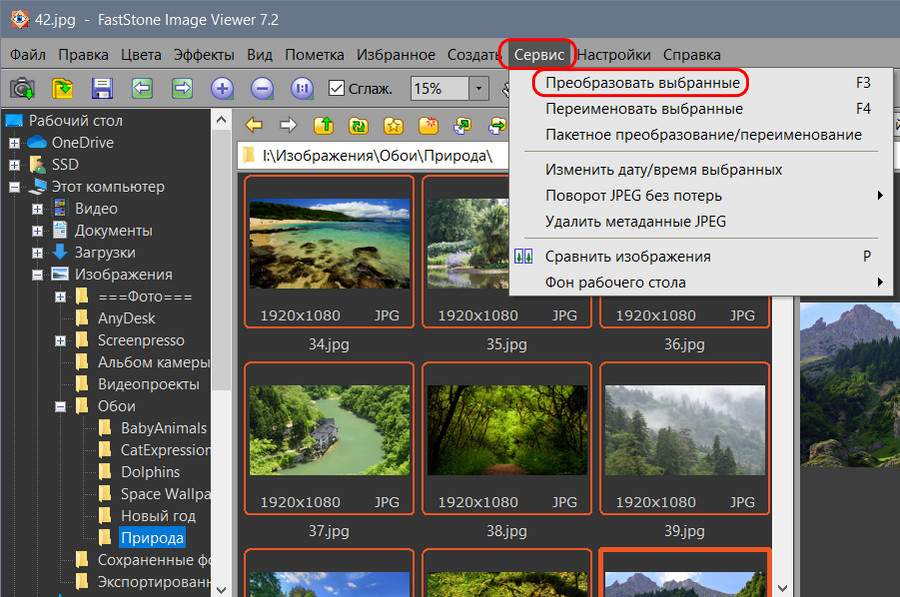 И, наконец, нажмите кнопку «Выполнить пакетную обработку изображений» в его главном интерфейсе. Также, если вы не хотите перезаписывать исходные изображения, вы можете добавить еще одну задачу «Сохранить как». Он также имеет различные другие полезные функции, и вы также можете попробовать их, если это необходимо.
И, наконец, нажмите кнопку «Выполнить пакетную обработку изображений» в его главном интерфейсе. Также, если вы не хотите перезаписывать исходные изображения, вы можете добавить еще одну задачу «Сохранить как». Он также имеет различные другие полезные функции, и вы также можете попробовать их, если это необходимо.
Домашняя страница Страница загрузки
VJC (визуальное сжатие JPEG)
VJC (Visual JPEG Compression) — очень маленький (всего 221 КБ) и простой в использовании инструмент сжатия изображений. Он позволяет открывать BMP, GIF, PNG, TIF и другие файлы изображений в качестве входных данных и позволяет легко сжимать их в формат файла JPG. Вы можете предварительно просмотреть выходное изображение, а также увидеть размер после сжатия, прежде чем применять какие-либо изменения. Вы также можете настроить ползунок качества на разные значения для получения желаемых результатов.
Домашняя страница Страница загрузки
Конвертер изображений Смита
Smith Image Converter — бесплатная программа для конвертации изображений. Вы также можете использовать его для сжатия изображений. Он поддерживает форматы файлов JPG, PNG и BMP. Вы можете добавить файлы или папки в его список и установить параметры сжатия на вкладке «Сжатие JPEG» с помощью кнопки «Дополнительные настройки». Вы можете переместить ползунок в нужном направлении или использовать настройки качества по умолчанию. Вы можете выбрать другой выходной каталог или использовать исходный каталог. Он также имеет возможность удалять исходные файлы после преобразования (но следует соблюдать осторожность).
Вы также можете использовать его для сжатия изображений. Он поддерживает форматы файлов JPG, PNG и BMP. Вы можете добавить файлы или папки в его список и установить параметры сжатия на вкладке «Сжатие JPEG» с помощью кнопки «Дополнительные настройки». Вы можете переместить ползунок в нужном направлении или использовать настройки качества по умолчанию. Вы можете выбрать другой выходной каталог или использовать исходный каталог. Он также имеет возможность удалять исходные файлы после преобразования (но следует соблюдать осторожность).
Домашняя страница Страница загрузки
Расширенный пакетный конвертер изображений
Advanced Batch Image Converter может преобразовывать различные форматы изображений, а также сжимать изображения в зависимости от выбранной вами настройки. Просто добавьте файлы в его список и выберите выходной формат и уровень сжатия, переместив ползунок, и нажмите кнопку «Преобразовать», чтобы начать процесс. Вы можете отметить опцию перезаписи существующих файлов или использовать опцию сохранения преобразованного файла в новый каталог.
Домашняя страница Страница загрузки
Отправить для преобразования
SendTo-Convert — это бесплатное программное обеспечение, которое позволяет конвертировать и сжимать изображения из меню «Отправить». Чтобы использовать его из меню «Отправить»; сначала вы должны настроить его параметры. Поддерживаемые входные форматы: JPG, GIF, BMP, PNG и TIF, а выходные форматы: JPG, GIF, BMP и PNG. Вы можете установить качество и коэффициент дискретизации 1:1, если хотите только сжимать (но не изменять размер) изображения. Вы можете выбрать выходную папку, и все преобразованные изображения будут попадать в эту папку всякий раз, когда вы используете ее для сжатия изображений. Сохраните настройки и выйдите из программы, а затем щелкните правой кнопкой мыши выбранные изображения и выберите «Отправить в преобразование» в меню «Отправить».
Домашняя страница Страница загрузки
Изменение размера изображения PearlMountain
PearlMountain Image Resizer — это простое программное обеспечение для сжатия изображений распространенных форматов. Вы можете сжимать изображения без изменения их размера. Чтобы использовать его; просто добавьте файлы изображений в его список, установите ползунок качества в нужное положение и нажмите кнопку «Преобразовать». Вы можете сохранить свой собственный профиль, чтобы использовать его позже. Он также имеет средство преобразования изображений.
Вы можете сжимать изображения без изменения их размера. Чтобы использовать его; просто добавьте файлы изображений в его список, установите ползунок качества в нужное положение и нажмите кнопку «Преобразовать». Вы можете сохранить свой собственный профиль, чтобы использовать его позже. Он также имеет средство преобразования изображений.
Домашняя страница Страница загрузки
Источник записи: listoffreeware.com
Цезий — компрессор изображения
Скачать
Cesium — одно из самых популярных доступных программ для оптимизации изображений, помогающее фотографы, блоггеры, веб-мастера, предприятия или обычные пользователи при хранении, отправке и обмене цифровые фотографии.
Image Compressor
Обеспечивает простой, но эффективный интерфейс с
предварительный просмотр в реальном времени и одновременная обработка нескольких изображений, каждый сможет достичь
лучший результат.
Инструмент командной строки
Если вы работаете в Linux или MacOSX и хотите будьте фанатичны, вы можете использовать инструменты командной строки, которые являются пульсирующим сердцем Caesium. Ты можешь очень быстро сжимайте изображения с помощью передовых инструментов. Он работает в командной строке!
Код GithubОнлайн-компрессор
Просто соберите несколько изображений для сжатия и Вы не хотите загружать специальное программное обеспечение для выполнения задачи? Сделай это онлайн!
Онлайн-компрессорВыберите подходящую версию
v2.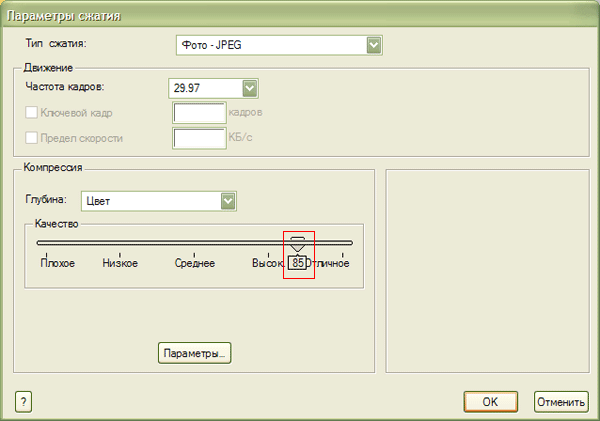 4.1 4.1 | ||
|---|---|---|
| Windows 10 (сборка 1809) или новее | ||
| Установщик | Параметр по умолчанию для большинства людей | Скачать Альтернативное зеркало |
| Портативный | Портативная версия на молнии | Скачать Альтернативное зеркало |
| macOS (10.15+) | ||
| ДМГ | macOS DMG | Скачать Альтернативное зеркало |
Зеркала размещены на fosshub. com com | ||
| Старые выпуски на Github | ||
16 Лучшее программное обеспечение для сжатия изображений [Руководство на 2023 год]
Какой лучший бесплатный компрессор изображений? Узнайте сейчас
by Милан Станоевич Милан СтаноевичЭксперт по Windows и программному обеспечению
Милан с детства увлекался технологиями, и это побудило его проявить интерес ко всем технологиям, связанным с ПК. Он энтузиаст ПК и… читать дальшеОбновлено
Рассмотрено Alex Serban Alex SerbanWindows Server & Networking Expert
Отойдя от корпоративного стиля работы, Алекс нашел вознаграждение в образе жизни постоянного анализа, координации команды и приставания к своим коллегам.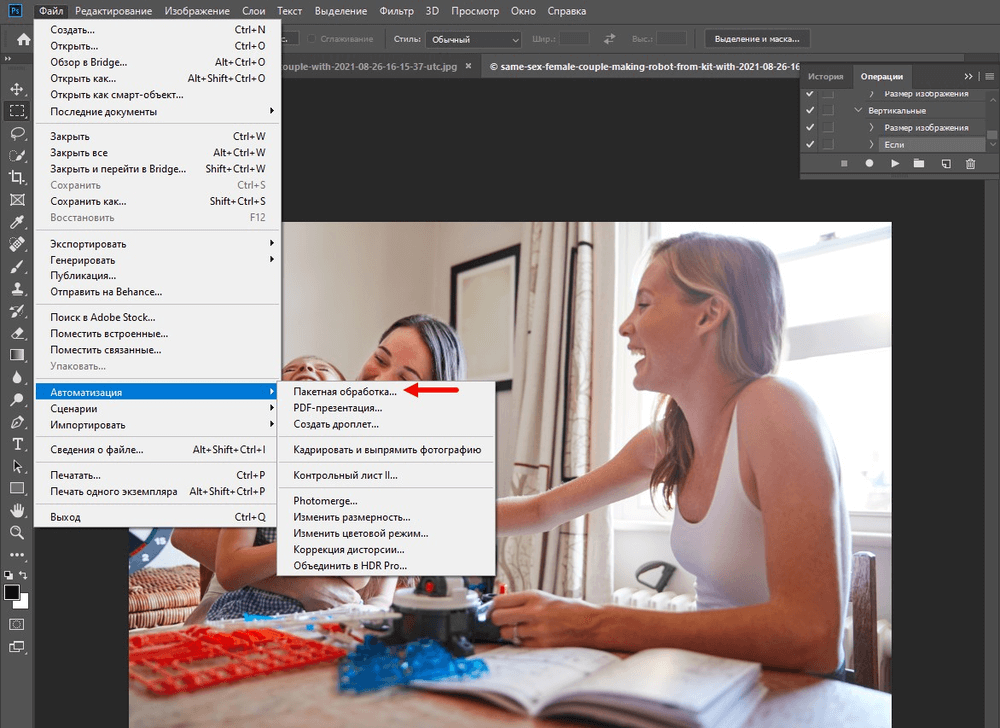 Наличие MCSA Windows Server… читать далее
Наличие MCSA Windows Server… читать далееРаскрытие информации о аффилированных лицах
Перевести- Поиск лучшего программного обеспечения для сжатия изображений не похож на поиск иголки в стоге сена.
- Это потому, что на рынке можно найти множество программ для сжатия фотографий.
- И для большинства инструментов даже не требуется особых знаний о том, как сжать изображение в Windows 10.
Мы храним изображения на жестких дисках и в Интернете, но в целях экономии места нам иногда нужно, чтобы они занимали меньше места. Что может быть лучше, чем использовать специальное программное обеспечение для сжатия изображений, чтобы уменьшить фотографии без ущерба для качества?
Если вы загружаете свои изображения в Интернет и у вас ограниченное онлайн-хранилище, сжатие изображений еще более важно. Мы считаем, что нет недостатка в инструментах, которые обещают сделать именно это.
Тем не менее, метод сжатия предполагает некоторую степень потери четкости.
Вот краткий обзор наших любимых вариантов:
- 🏅 Adobe Photoshop — Лучшее программное обеспечение для сжатия изображений без потери качества
- 📌 WinZip — отличный выбор для уменьшения вложений электронной почты
- 👉 Pixillion — первоклассное программное обеспечение для сжатия JPEG
- NX Power Lite Desktop — простая настройка соотношения между качеством и сжатием 9 0139
- FILEminimizer – Сканирование отдельных папок или всего жесткого диска
- Cesium Image Compressor – Лучшее программное обеспечение для сжатия изображений, скачать бесплатно
- JPEGmini – Программное обеспечение для сжатия без потерь
Сжимать изображения довольно просто, и сегодня мы собираемся показать вам некоторые из лучших вариантов программного обеспечения для сжатия изображений. Вы можете использовать их в Windows 10, Windows 11 и более ранних версиях.
Вы можете использовать их в Windows 10, Windows 11 и более ранних версиях.
- Лучшее программное обеспечение для сжатия изображений для ПК
- Adobe Photoshop — Лучшее программное обеспечение для сжатия изображений
- WinZip — Отлично подходит для сжатия файлов электронной почты Сжатие регулировка
- FILEminimizer — сканирование определенных папок или жесткого диска
- Cesium Image Compressor — бесплатный инструмент для сжатия фотографий
- JPEGmini — программное обеспечение для сжатия без потерь
- FileOptimizer — отличное приложение для сжатия фотографий
- Mass Image Compressor — предварительный просмотр и информация о размере файла
- PNGGauntlet — Компрессор фотографий в формате PNG
- RIOT — квантизация и кодирование цвета
- Компрессор JPEG — эквалайзер качества деталей
- PhotoRazor — префиксы для сохранения определенных изображений
- Jpeg Resampler — Точная ширина и высота
- FastStone Photo Resizer — Переключение между различными форматами
- Light Image Resizer — Пользовательские места назначения изображений
Лучшее программное обеспечение для сжатия изображений для ПК
Adobe Photoshop — Лучшее программное обеспечение для сжатия изображений 9003 3
Если вы хотите самое лучшее программное обеспечение для сжатия фотографий, Adobe Photoshop хорошо подходит для этой работы. Лучшее в мире программное обеспечение для обработки изображений и графического дизайна позволяет с легкостью обрезать, ретушировать, комбинировать и сжимать фотографии.
Лучшее в мире программное обеспечение для обработки изображений и графического дизайна позволяет с легкостью обрезать, ретушировать, комбинировать и сжимать фотографии.
Photoshop — это профессиональный инструмент, который открывает новые горизонты в искусстве фотографии. Таким образом, вы можете только представить, насколько хорошо он охватывает такие основы, как сжатие изображений.
Одной из самых интересных функций является то, что вы можете работать с неограниченным количеством слоев и масок. Более того, скорее всего, вам понравится его приятный интерфейс.
Вы можете выбрать один из нескольких макетов рабочего пространства или создать свой собственный макет панелей и окон.
Суть в том, что привыкание к Adobe Photoshop не займет много времени. Даже если вы новичок, как только вы поймете, как работает приложение, им будет очень весело пользоваться.
Другие ключевые функции включают в себя:
- . Богатый набор инструментов для профессионального мобильного и веб -дизайна
- Различные эффекты можно легко применять для слоев
- 3D -возможностей для выявления вашей работы
- .
 незаменимы для профессиональной работы
незаменимы для профессиональной работы - Это чрезвычайно универсальное приложение, поэтому оно работает с другими приложениями Adobe, такими как Illustrator и InDesign
Adobe Photoshop
Если вы ищете лучшее программное обеспечение для сжатия фотографий для Windows 10, попробуйте Adobe Photoshop!Бесплатная пробная версия Посетите веб-сайт
WinZip — отлично подходит для сжатия файлов электронной почты.
Поскольку Zip-файлы уменьшают размер вложений электронной почты, обязательно попробуйте их. Кроме того, обратите внимание, что он обеспечивает разделение файлов в соответствии с носителем и расширенными параметрами обмена файлами.
WinZip также поставляется с очень отзывчивым интерфейсом для всех ваших устройств, поэтому вы не столкнетесь с какими-либо проблемами при его использовании.
Отличные ключевые функции WinZip предлагает:
- Защищает файлы надежным шифрованием на банковском уровне
- Поддержка облачных вычислений — бонус, который вы, скорее всего, найдете полезным совместное использование
- Преобразователь формата изображения
WinZip
Если вам нужно отличное программное обеспечение для сжатия изображений, это определенно надежный выбор!Узнать цену Посетить сайт
Pixillion — первоклассное сжатие JPEG
Другое комплексное программное обеспечение для сжатия фотографий для Windows 10, о котором мы хотим рассказать, — Pixillion.
Используйте этот инструмент для преобразования в различные целевые форматы, включая JPEG, JPG, PDF, PNG, GIF, BMP, ICO, SVG, TGA, TIF, PGF, RAW, RAF, WMF, EMF, DNG, CR2 и многое другое.
Вы можете преобразовать или сжать тысячи фотографий одновременно с помощью пакетного преобразования и подготовить их для размещения в Интернете или отображения на смартфоне без потери качества и детализации.
Помимо процесса преобразования файлов одним щелчком мыши, Pixillion позволяет легко добавлять к изображениям текстовые подписи или различные виды водяных знаков.
Кроме того, у вас есть возможность изменять их размер, пока они не станут идеальными. Вот почему этот профессиональный инструмент является универсальным решением для всех ваших требований к редактированию и преобразованию изображений. Попробуйте!
Pixillion
Pixillion помогает сжимать тысячи фотографий одновременно, и нет форматов, которые он не может обработать.Узнать цену Посетите веб-сайт
NXPower Lite Desktop — Настройка качества и сжатия
NXPowerLite Desktop 8 уменьшает изображения в форматах JPEG, PNG, TIFF, JPG и других популярных форматах, а также документы Word, Excel или PowerPoint.
Файлы остаются в исходном формате, и их не нужно распаковывать перед использованием. Он также позволяет настраивать баланс между качеством и коэффициентом сжатия, что является очень полезной функцией для изображений.
Это удобный инструмент: просто выберите файл, который нужно свернуть, выберите уровень сжатия и нажмите кнопку Оптимизировать .
Вы также можете оптимизировать размер файла в проводнике Windows и программах Microsoft Office или выбрать автоматическую оптимизацию вложений электронной почты по мере их отправки.
Вы можете использовать NXPowerLite Desktop бесплатно, но если вам нужен доступ к более сложным функциям для выполнения вашей работы, вы можете купить полную версию.
⇒ Получить NXPower Lite Desktop
FILEminimizer — сканирование определенных папок или жесткого диска
FILEminimizer Pictures — это простое бесплатное приложение для сжатия изображений для Windows. Первое, что вы заметите при запуске этого приложения, это его простой и немного устаревший интерфейс.
Первое, что вы заметите при запуске этого приложения, это его простой и немного устаревший интерфейс.
Для того, чтобы сжать ваши изображения, вам просто нужно найти их и добавить в приложение.
Доступна полезная функция, которая сканирует определенные папки или даже весь жесткий диск и позволяет добавлять изображения в инструмент FILEminimizer Pictures.
Что касается конфигурации, вы можете выбрать одну из трех предустановок или установить собственный уровень сжатия. Вы также можете выбрать выходной каталог или добавить суффиксы или префиксы к сжатым изображениям.
Это простой инструмент для сжатия изображений, и его самым большим недостатком является устаревший пользовательский интерфейс. Говоря о пользовательском интерфейсе, здесь нет окна предварительного просмотра, поэтому вы не увидите никаких изменений, пока не сожмете изображения.
FILEminimizer Pictures — это простой инструмент, и если его устаревший пользовательский интерфейс вас не смущает, обязательно попробуйте его.
⇒ Получить FILEminimizer Premium Version
Cesium Image Compressor — бесплатный инструмент для сжатия фотографий
Cesium Image Compressor — это компрессор изображений с открытым исходным кодом. Чтобы сжать ваши изображения, вам просто нужно добавить их в приложение и установить нужные параметры.
При желании вы также можете добавлять целые папки непосредственно в Cesium Image Compressor. Пользовательский интерфейс разделен на три столбца.
Первый столбец — «Параметры сжатия», и оттуда вы можете установить качество изображения. Вы также можете выбрать один из нескольких форматов, таких как JPG, PNG и BMP.
К сожалению, вы не можете изменить качество изображения для изображений PNG или BMP. Если вы хотите, вы можете использовать одинаковое качество для всех изображений в вашем списке.
Следующая колонка отвечает за изменение размера. Оттуда вы можете установить абсолютный или относительно новый размер для ваших изображений.
При желании вы также можете применить одинаковые настройки ко всем изображениям в списке. Конечно, есть опция, позволяющая сохранить соотношение сторон.
Последний столбец отвечает за выходную папку. Вы можете установить другую выходную папку для сжатых изображений или хранить их в одной папке.
При желании вы также можете добавить суффикс к своим изображениям, чтобы их было легко отличить.
Несмотря на то, что это простое приложение, у него есть свои недостатки. Чтобы увидеть новый размер, степень сжатия и качество изображения, вам нужно будет проверить список файлов.
Мы должны отметить, что список иногда может быть вялым, поэтому обновление данных может занять около пяти или более секунд. Вы можете принудительно обновить данные, нажав кнопку Set Quality , если не хотите ждать.
Несмотря на то, что есть параллельное сравнение, предварительный просмотр сжатого изображения не будет обновляться автоматически, пока вы не нажмете кнопку «Предварительный просмотр», что, по нашему мнению, также является недостатком.
Cesium Image Compressor — отличное приложение для сжатия изображений. Этот инструмент прост в использовании и имеет все основные доступные опции.
К сожалению, некоторых пользователей могут оттолкнуть некоторые его мелкие недостатки. Мы должны упомянуть, что также доступна портативная версия, поэтому вы можете запустить это приложение, не устанавливая его на свой компьютер.
⇒ Получить Cesium Image Compressor
JPEGmini – программное обеспечение для сжатия изображений без потерь
JPEGmini – это компрессор изображений без потерь, и, по словам его разработчиков, этот инструмент может уменьшить размер файла ваших изображений до 5 раз.
Все ваши изображения сохранят свой первоначальный формат и практически не потеряют качество при сжатии.
Надо отметить, что этот инструмент довольно прост, и все, что вам нужно сделать, это добавить в него свои изображения, и он автоматически их сожмет.
Имейте в виду, что по умолчанию JPEGmini перезаписывает исходные изображения сжатыми, поэтому сначала обязательно измените настройки.
Говоря о настройках, нужно сказать, что JPEGmini предлагает несколько настроек. Ползунок качества отсутствует, поэтому вам придется полагаться на алгоритм приложения, чтобы определить наилучшие настройки качества для ваших изображений.
Приложение хорошо справляется со своей задачей, поэтому после сжатия изображений вы вряд ли заметите какие-либо визуальные изменения. В дополнение к сжатию вы можете изменить размер изображений или установить определенную выходную папку для сжатых изображений.
JPEGmini — это простое приложение, позволяющее изменять размер изображений JPEG без какой-либо настройки. Это приложение будет идеальным для основных пользователей, особенно с его визуально привлекательным и простым пользовательским интерфейсом.
Если вам нужны дополнительные параметры, вам придется использовать другое приложение. Мы также должны упомянуть, что JPEGmini доступен в виде бесплатной пробной версии.
Бесплатная версия позволяет сжимать до 20 изображений в день, что должно быть достаточно для обычных пользователей.
⇒ Получите JPEGmini
FileOptimizer – отличное приложение для сжатия фотографий
FileOptimizer – еще один бесплатный инструмент, который может оптимизировать ваши изображения. Это приложение изначально было разработано для сжатия всех видов файлов, но вы также можете использовать его для сжатия ваших изображений.
FileOptimizer поставляется со скромным пользовательским интерфейсом, и для оптимизации ваших изображений вам просто нужно добавить их в инструмент. Что касается сжатия, вы можете выбрать один из нескольких уровней сжатия.
Мы должны предупредить вас, что по умолчанию это приложение перемещает исходные файлы в корзину и заменяет их сжатыми файлами. Конечно, вы можете отключить эту опцию, если хотите.
Нет окна предварительного просмотра или дополнительных настроек, что может быть недостатком для некоторых пользователей. В процессе сжатия вы увидите исходный размер и оптимизированный размер каждого файла, что весьма полезно.
Этот инструмент не оптимизирован для сжатия изображений, но если вы хотите сжать свои изображения и другие файлы, этот инструмент может быть полезен.
Это приложение доступно в портативном формате, так что вы можете запускать его на своем ПК, не устанавливая его.
⇒ Получить FileOptimizer
Mass Image Compressor – предварительный просмотр и информация о размере файла
Mass Image Compressor – еще одна бесплатная программа для сжатия изображений. В отличие от других инструментов в нашем списке, этот предназначен для сжатия целых папок с изображениями.
На самом деле, вы не можете добавлять отдельные изображения в это приложение, поэтому вам придется систематизировать изображения, которые вы хотите сжать.
После выбора нужной папки вы сможете изменить такие параметры, как качество изображения и размер изображения.
Вы можете выбрать фиксированную ширину или задать ширину изображения в процентах. Помимо изменения качества и размера, вы также можете изменить формат изображения на JPEG или PNG или сохранить тот же формат файла.
Вы также можете сохранять сжатые изображения в определенный каталог или перезаписывать исходные изображения. Mass Image Compressor поставляется с окном предварительного просмотра, которое позволяет вам увидеть образец изображения.
Это полезная функция, но, к сожалению, нет возможности переключаться между разными изображениями, что, на наш взгляд, является недостатком. В дополнение к предварительному просмотру изображения рядом с ним также есть информация о размере файла.
Это простое приложение для сжатия изображений, но, к сожалению, оно не предназначено для отдельных изображений.
Вы не можете добавлять в приложение отдельные изображения, а также не можете видеть предварительный просмотр или результаты сжатия для отдельных изображений, что может быть проблемой для некоторых пользователей.
В целом, если у вас есть несколько фотографий, которые вы хотите сжать, этот инструмент идеально подойдет для этого.
⇒ Get Mass Image Compressor
PNGGauntlet – компрессор фотографий, ориентированный на PNG
PNGGauntlet – это программа для сжатия изображений, оптимизированная для файлов PNG.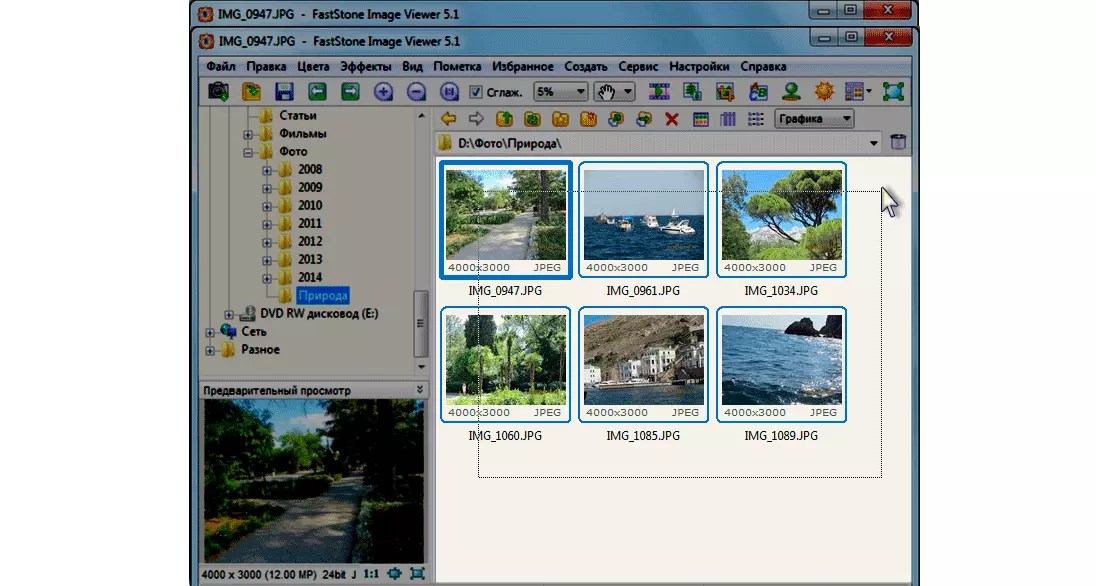 Приложение позволяет конвертировать другие форматы файлов, такие как JPG, GIF, TIFF и BMP, в PNG.
Приложение позволяет конвертировать другие форматы файлов, такие как JPG, GIF, TIFF и BMP, в PNG.
К сожалению, вы не сможете сохранять изображения в JPG или любом другом формате, кроме PNG. Этот инструмент использует PNGOUT, OptiPNG и DelfOpt для сжатия изображений, и вы можете настроить каждое из них по отдельности.
Как и во многих других инструментах из нашего списка, вы можете выбрать выходной каталог или перезаписать исходные файлы. К сожалению, окно предварительного просмотра недоступно, что является еще одним недостатком этого приложения.
PNGGauntlet — отличное приложение, если вы хотите оптимизировать файлы PNG, но если ваши изображения хранятся в любом другом формате, мы предлагаем вам попробовать другое приложение.
⇒ Получить PNGGauntlet
RIOT – Квантование и кодирование цвета
RIOT расшифровывается как Radical Image Optimizer, и это еще один бесплатный инструмент для сжатия изображений. Этот инструмент легкий, но он предлагает расширенные функции, поэтому его могут использовать как обычные, так и опытные пользователи.
Что касается поддержки файлов, этот инструмент позволяет оптимизировать изображения JPEG, GIF и PNG. Инструмент поставляется с двумя панелями, которые покажут вам исходное и оптимизированное изображение.
RIOT поставляется с функцией сравнения на месте, которая временно заменяет исходное изображение в области предварительного просмотра сжатым, чтобы вы могли проверить изменения в одной области.
Инструмент позволяет изменять качество изображений JPEG, а также позволяет выбирать различные параметры кодирования.
При желании вы также можете настроить изображение и изменить яркость, контрастность, гамму и другие параметры.
При необходимости вы также можете повернуть или отразить изображение. Доступна опция повторной выборки, и вы можете использовать ее для изменения размера изображения с помощью 6 различных фильтров передискретизации.
Во время передискретизации вы можете установить желаемую ширину или высоту в пикселях или процентах и выбрать сохранение соотношения сторон, если хотите.
Что касается изображений PNG, вы можете изменить профиль уменьшения цвета или выбрать количество цветов вручную. Кроме того, вы можете изменить сжатие и квантование цвета или использовать внешние оптимизаторы.
Что касается GIF-изображений, вы можете выбрать предустановки уменьшения цвета или уменьшить количество цветов вручную. Вы также можете добавлять изображения в RIOT прямо из буфера обмена, что очень удобно.
RIOT также поставляется с полезной опцией, позволяющей сжимать изображение до нужного размера в КБ. Также поддерживается пакетная оптимизация, поэтому вы можете быстро редактировать и сжимать несколько изображений одновременно.
Что нам не нравится в пакетной оптимизации, так это отсутствие возможности установить желаемое качество. Также нет окна предварительного просмотра для пакетной оптимизации, что может быть проблемой для некоторых пользователей.
Несмотря на эти мелкие недостатки, это по-прежнему один из лучших инструментов для сжатия изображений в нашем списке.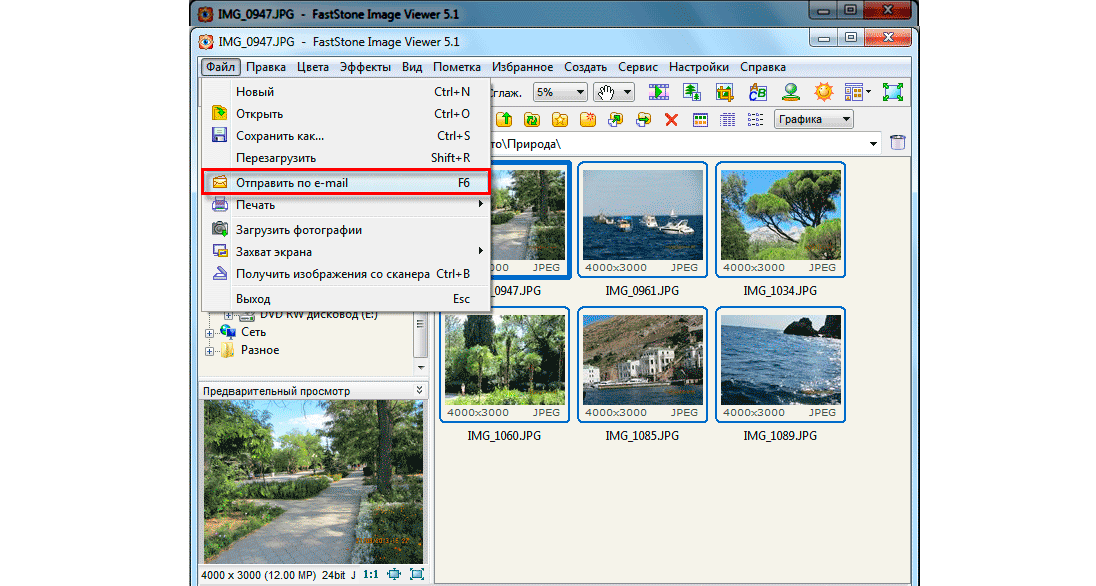
⇒ Загрузить RIOT
JPEG Compressor — эквалайзер качества деталей
JPEG Compressor, пожалуй, самое передовое программное обеспечение для сжатия изображений в нашем списке. Это приложение поставляется с загроможденным пользовательским интерфейсом, который может запутать обычных пользователей.
Если вы хотите быстро сжать изображение, просто выберите одну из предустановок слева. Вы можете выбирать между оригинальным, без потерь и другими режимами сжатия.
Приложение позволяет детально настраивать сжатие, а также изменять значения сжатия яркости и цветности.
Существует также эквалайзер качества детализации, который можно использовать для точной настройки изображения. Вы также можете изменить такие значения, как Unsharp Masking, Luma Equalizing и многие другие.
При желании вы можете обрезать изображение или изменить его размер, а также изменить цветовой баланс, насыщенность или яркость, а также другие параметры.
Вы даже можете установить желаемый размер в КБ для вашего изображения, и оно будет автоматически оптимизировано.
JPEG Compressor позволяет создавать профили, которые можно использовать для пакетного редактирования изображений. Пакетное редактирование позволяет сохранять сжатые изображения в определенную папку или добавлять к ним префиксы или суффиксы.
JPEG Compressor — это самый совершенный инструмент для сжатия изображений, и количество настроек, которые вы можете изменить, устрашает.
Этот инструмент не предназначен для обычных пользователей, но если вы хотите точно настроить свои изображения и создать собственные профили для пакетного сжатия, это идеальный инструмент для вас.
Мы должны отметить, что этот инструмент платный, но вы можете загрузить его и попробовать бесплатно.
⇒ Получить JPEG Compressor
PhotoRazor — Префиксы для сохранения определенных изображений
PhotoRazor — еще одна простая программа для сжатия изображений. Этот инструмент имеет простой дизайн и функции, поэтому он идеально подходит для обычных пользователей.
Чтобы использовать этот инструмент, просто выберите папку с изображениями, которые вы хотите сжать. После этого вам нужно выбрать нужный размер и качество изображения.
Мы должны отметить, что PhotoRazor имеет ограниченные возможности, когда дело доходит до сжатия изображений и изменения размера, но этих возможностей будет достаточно для обычных пользователей.
Стоит отметить, что вы можете просмотреть каждое изображение отдельно и посмотреть, как на него повлияет сжатие. В дополнение к предварительному просмотру вы также можете увидеть предполагаемый размер файла.
Все ваши изображения сохраняются в отдельной папке, и вы даже можете добавлять префиксы к сжатым изображениям. Вы также можете выбрать, какие изображения вы хотите сжать, чтобы вам не приходилось сжимать всю папку с изображениями.
PhotoRazor — это простой инструмент с простыми функциями, и если вы неопытный пользователь, этот инструмент идеально подойдет для всех ваших нужд.
⇒ Получить PhotoRazor
Jpeg Resampler – Точная ширина и высота
Jpeg Resampler — это передовой инструмент для сжатия изображений. Этот инструмент имеет скромный пользовательский интерфейс, но он компенсирует это своими функциями.
Этот инструмент имеет скромный пользовательский интерфейс, но он компенсирует это своими функциями.
Перед использованием этого инструмента необходимо выбрать исходный файл или каталог и желаемый выходной каталог. Этот инструмент позволяет вам вносить множество корректировок в ваши изображения.
Например, вы можете сжать изображение и преобразовать его в другой формат прямо из Jpeg Resampler 2010. Конечно, вы можете передискретизировать изображение до определенного размера в КБ.
При желании вы можете изменить размер изображения, используя значения в пикселях или процентах. Вы даже можете установить размер большей стороны или точную ширину или высоту.
Вы можете выбирать между несколькими фильтрами передискретизации и добавлять различные эффекты. При желании вы даже можете изменить формат цвета или сохранить свои пресеты для последующего использования.
Конечно, вы можете изменить качество изображения и всевозможные дополнительные параметры. Вы даже можете установить собственные имена для сжатых изображений.
Вы также можете видеть все ваши изображения вместе с необходимой информацией, но вы не можете видеть, как ваше изображение будет выглядеть после сжатия.
Кроме того, до сжатия отсутствует предполагаемый размер файла. Jpeg Resampler предлагает множество замечательных функций, но имеет некоторые недостатки пользовательского интерфейса.
Если вас не смущает отсутствие предварительного просмотра изображения и размера, это приложение может быть вам полезно.
⇒ Загрузить Jpeg Resampler
FastStone Photo Resizer – Работа с разными форматами
FastStone Photo Resizer — бесплатный инструмент для сжатия изображений. После того, как вы выбрали нужные изображения, вы можете выбрать один из нескольких различных форматов. Если вы хотите, вы также можете установить другую выходную папку.
Этот инструмент позволяет изменять различные параметры качества изображения, а также другие параметры. Вы можете обрезать изображения, изменять их размер и вносить всевозможные корректировки.
Вы даже можете установить собственные имена для всех ваших сжатых изображений. При желании вы даже можете сохранить свои пресеты и использовать их позже.
Перед сжатием изображений вы также можете просмотреть их и посмотреть, как на них повлияет сжатие. В дополнение к предварительному просмотру отдельного изображения вы также можете увидеть приблизительный размер.
FastStone Photo Resizer — замечательный инструмент, предлагающий все функции, необходимые как базовым, так и опытным пользователям.
Единственным недостатком этого инструмента может быть его сложность, поэтому вам может потребоваться несколько попыток, чтобы получить желаемые результаты. Возможно, это не самый простой инструмент в нашем списке, но определенно один из лучших.
⇒ Получить FastStone Photo Resizer
Light Image Resizer – Пользовательские места назначения изображений
Light Image Resizer доступен в качестве бесплатной пробной версии, и это программное обеспечение для сжатия изображений позволит вам сжимать до 100 изображений в бесплатной версии.
Приложение поставляется с простым интерфейсом, и вам просто нужно добавить свои изображения или каталоги изображений и установить желаемый пресет.
Вы также можете настроить параметры изменения размера, различные действия и пользовательские места назначения для сжатых изображений. Что касается дополнительных параметров, вы можете настроить качество изображения или установить определенный размер для ваших изображений.
С помощью этого инструмента очень просто изменить формат изображения и фильтр. Если вы хотите, вы также можете установить собственные имена для сжатых изображений. При необходимости вы также можете внести коррективы и добавить к своим изображениям определенные эффекты.
После того, как вы установите нужные параметры, вы можете предварительно просмотреть свои изображения. Вы можете просмотреть отдельные изображения и посмотреть, как на них повлияет сжатие.
Конечно, вы также можете увидеть предполагаемый размер файла каждого изображения перед его сжатием.

 незаменимы для профессиональной работы
незаменимы для профессиональной работы